在近期很多html' target='_blank'>win8系统用户,反映自己的电脑在开机进入系统后,电脑屏幕显示黑屏,要等一会才能够正常看到系统画面,对于该问题很多用户都不知道如何正确来解决,有的用户设置对电脑重装了系统,其实当我们遇到这类问题时,是由有效的方法来应对的,那么如何解决这类问题呢?下面看小编为您带来的详细操作方法吧!
原因分析:
其实用户在win8系统下开机黑屏要等待一会才显示桌面的问题,是由于系统中的一些应用程序没有完全加载完成造成的,这时我们可通过下述两种方法来解决;
解决方法一:
1、右击计算机,然后点击 属性 ,接着再点击 高级系统设置 选项;
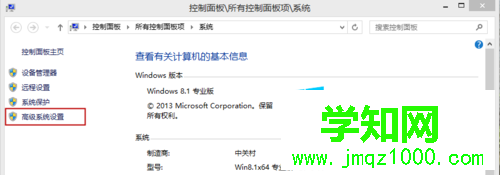
2、接下来依照下图依次点击;
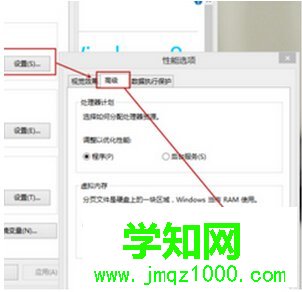
3、点击 更改 之后就会显示 虚拟内存 窗口,如果勾选 自动管理所有驱动器的分页文件大小 ,就直接把 勾 取消掉,接着继续勾选 无分页文件 ,点击 设置 选项,这时候会弹出一个 系统属性 窗口,直接选择 是 ,再点击最下面的 确定 选项。
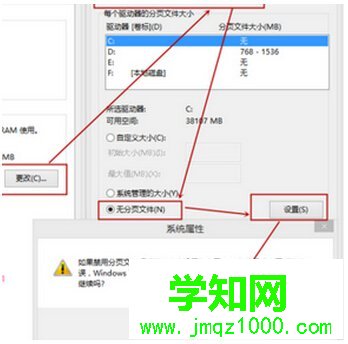
4、重启后再打开下图界面,接着把 自动管理所有驱动器的分页文件大小 勾选,保存就可以了。
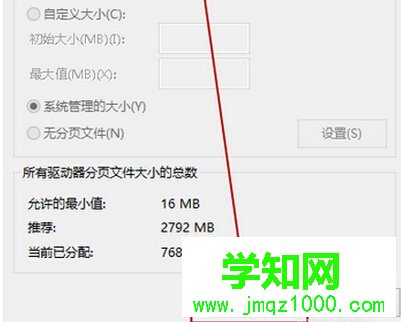
解决方法二:
1、打开运行,点击 Win+R 快捷键,在里面输入 services.msc 字符。
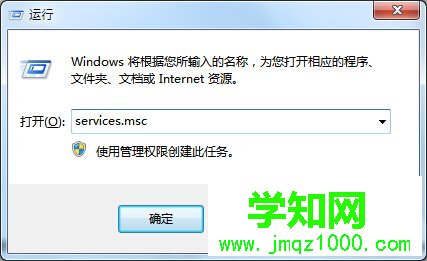
2、找到 windows font cache service ,依照下图逐一进行设置。
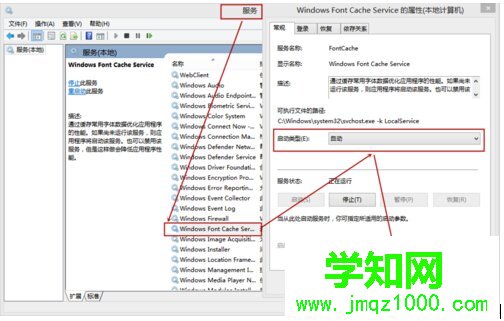
通过上述方法我们就有效解决win8系统开机后黑屏的问题了,当我们在对一些应用服务以及启动项进行调整后,就能够有效解决用户遇到的这类问题!
声明:本文内容由 整理,感谢笔者的分享!刊登/转载此文目的在于更广泛的传播及分享,但并不意味着赞同其观点或论证其描述。如有版权或其它纠纷问题请准备好相关证明材料与站长联系,谢谢!
郑重声明:本文版权归原作者所有,转载文章仅为传播更多信息之目的,如作者信息标记有误,请第一时间联系我们修改或删除,多谢。
新闻热点
疑难解答